
Съдържание:
- Автор John Day [email protected].
- Public 2024-01-30 07:55.
- Последно модифициран 2025-01-23 14:36.
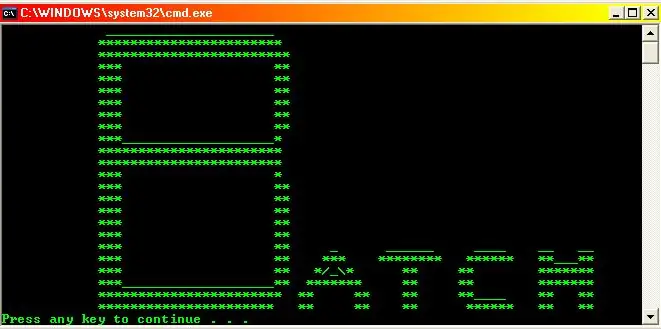
В предишния урок научихме основните основи на писането на пакетни файлове. Ако нямате представа какво представлява партидата, но искате да я научите, вижте "Много основен пакетен урок". В този урок ще научите по -разширени команди и как да ги използвате за създаване на приложение.
Стъпка 1: Променливи Стъпка (1/3)
Променливите са неща, които са предмет на промяна. Когато създаваме променлива, ние създаваме нещо, което искаме компютърът да ни запомни, нещо, което можем да използваме по -късно в програма; ние даваме на компютъра стойността, която искаме да съхраняваме и ние му даваме етикет, за да го съхранява под. можем да създаваме цели числа и низове, използвайки променливи. За да създадете променлива, трябва да научите командата SET. Командата SET е това, което създава променливи; SET име = стойност Въведете следното във вашия CMD: SET name = hello'name 'е името на променливата, а' hello 'е това, което променливата съхранява, така че всеки път, когато въведете "echo name", трябва да каже "hello" да? NO Ако искате да покажете променлива, трябва поставете около него знаци за процент (%). Така че, ако напишете „echo%test%“и трябва да каже „здравей“да? ДА
Стъпка 2: Променливи Стъпка (2/3)
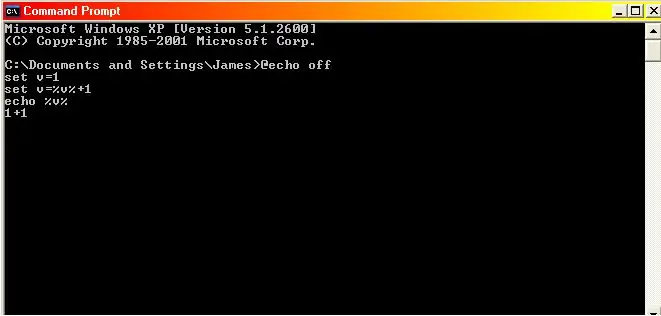
Така че със сигурност можем да правим математика? Ние въвеждаме num = 1 Това създава променлива, наречена "num" със стойност 1, прикрепена към нея. и го направете num+1 (известен още като 1+1)) thenecho %num %трябва да ни даде 2, нали? нека опитаме: въведете следното в бележника и запишете като MathAttempt.bat (не включвайте звездите (*)) @echo offset v = 1set v =%v%+1echo%v%pauseit трябва да каже 2, да? NOPE.it казва 1+1, защото компютърът интерпретира вашата команда като: you: "so num = 1, нали?" pc: "правилно" вие: "така че какво е num плюс едно?" pc: num+1 = 1+1, така че компютърът интерпретира вашата команда буквално.
Стъпка 3: Променливи Стъпка (3/3)
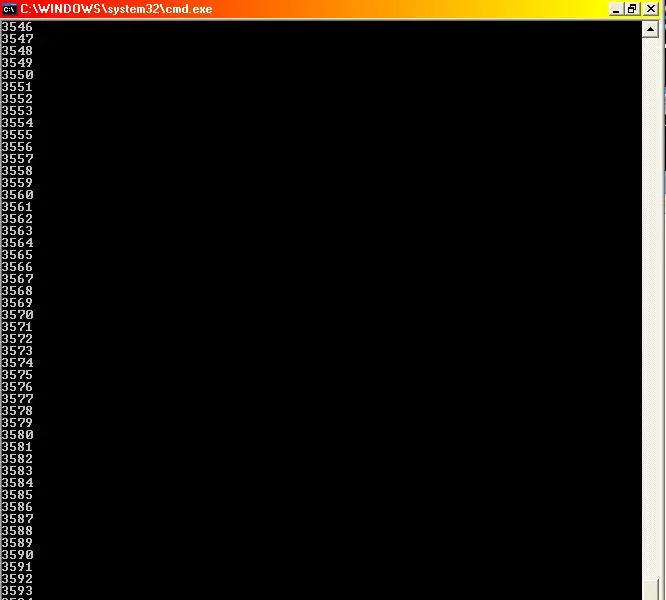
И така, как да накараме компютъра да мисли математически? Просто, добавяме an /a преди името на променливата Например: въвеждаме „set /a num = 1“след това „set /a num =%num%+1“след това „ехо %num% тогава трябва да получим 2, нали? нека го опитаме Въведете това в бележника …. бла бла бла, знаете тренировката. ********************* ******************************@echo offset /a num = 1set /a num =%num%+1echo%num% пауза ************************************************* ***там! добави 1+1! така компютърът го вижда: _you: so num = 1, right? pc: rightyou: така че какво е num plus one? pc: num+1 = 1+1 = 2Voila! Така че сега нека направим програма за броене! ще използваме командата goto, за която научихме в Много основен пакетен урок. ***************************** ****************************@echo offset /a num = 1: topset /a num =%num%+1echo%num% goto top ************************************************ ********** Компютърът добавя 1, след това отива на върха и добавя отново 1 и т.н.
Стъпка 4: Параметри Стъпка (1/2)
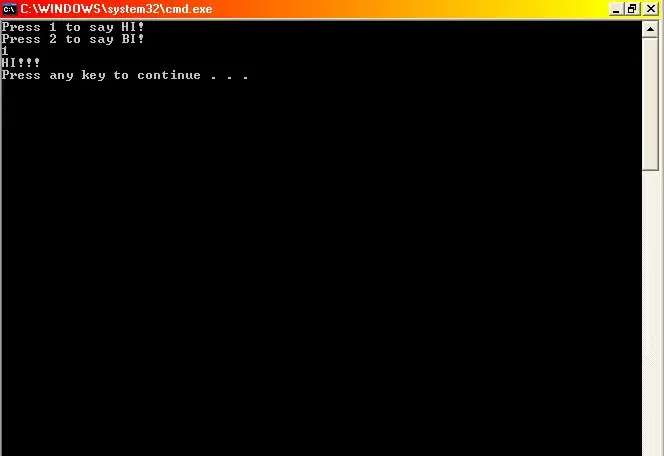
Така че сега, когато можем да използваме променливи, ако имаме избор от опции, например: натиснете 1, за да кажете Hello.press 2, за да кажете Сбогом. Използваме командата "IF", например: Въведете това в CMD: ако 1 = = 1 ехо Вижте, че работи! (==) означава "е равно на", можете също да въведете "EQU") Получихме съобщение, казващо "Вижте, че работи!" Сега напишете това: ако 1 == 2 ехо Работи! Не видяхме нищо, защото 1 не е равно на 2 Ако искаме да изчакаме потребителят да постави нещо, добавяме a /p и оставяме частта след променливата празна. ще изчакаме да сложите нещо. затова въвеждаме: *********************************** *@echo offset v1 = здравей !! set v2 = чао !! echo Натиснете 1, за да кажете HI! echo Натиснете 2, за да кажете BYE! set /p you = if %you %== 1 echo %v1 %if %you %= = 2 ехо %v2 %пауза ************************************ Това казва на компютъра че ако въведем 1, той трябва да ехо HI !, а ако кажем 2 трябва да ехо BYE !!
Стъпка 5: Параметри Стъпка (2/2)
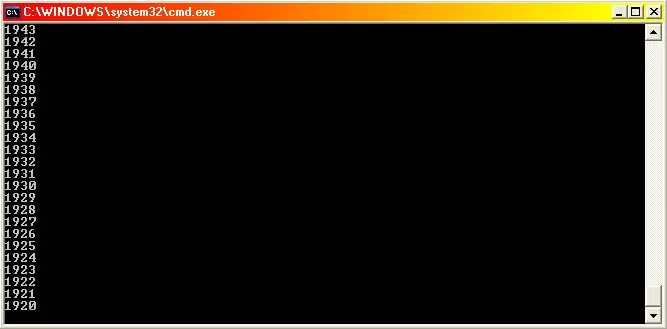
Така че сега знаем, че ако искаме да изберем променлива, въвеждаме: set /p variablename = и ако искаме да зададем променлива, въвеждаме: set /a variablename = value Така че сега защо не направим малка програма, която да се брои до и от 2000? Ще използваме SET, IF и GOTO в тази програма (и очевидно ехо) ******************************** *****@echo offset /a num = 0: topset /a num =%num%+1echo%num%if%num%== 2000 goto gobackgoto top: gobackset /a num =%num%-1echo%num %if %num %== 0 goto topgoto goback ************************************** Така че сега, когато достигне 2000, командата IF го прави ОТЛИЧАВА втората част, което го кара да отброява, а след като достигне 0, ще ОТЛИЧА първата част, която го кара да брои … и т.н. и т.н. и т.н.
Стъпка 6: Готово
Завършихте моите групови уроци. Можете да отидете тук, за да отидете на друга инструкция за някои Cool Batch Applications Ако искате помощ с някоя от вашите пакетни програми, изпратете ми съобщение или ми изпратете имейл на [email protected] и Ще се опитам да ви помогна. Ако искате да опитате нещо офлайн, препоръчвам ви да научите програмиране на пакетни файлове! от Джон Албърт, наистина прост, лесен за следване и чудесен, ако искате да се подобрите!
Препоръчано:
Ръчен BASIC компютър: 6 стъпки (със снимки)

Ръчен компютър BASIC: Тази инструкция описва моя процес на изграждане на малък преносим компютър с BASIC. Компютърът е изграден около чипа ATmega 1284P AVR, който също вдъхнови глупавото име на компютъра (HAL 1284)
Bubble Sort in Batch!: 4 стъпки

Bubble Sort in Batch !: Някога чудили ли сте се да направите прост алгоритъм за сортиране в чиста партида? Не се притеснявайте, просто е като пай! Това също показва процеса на неговото сортиране. (Забележка: Направих това на компютър с Windows XP, така че някои код може да не работи. Не съм сигурен обаче. Съжалявам …)
Докоснете Not Bell: 4 стъпки

Touch Not Bell: В този труден период, когато цялата нация се бори с тази пандемия и където социалното дистанциране трябва да бъде, затова дойдох с ръчно изработена сензорна система за звънене. В ИНДИЯ на всеки 1 километър има по един храм, тъй като нашата нация е пълна с култура и посвещава
Sonoff Basic Wifi Extender - MQTT реле за сух контакт - 5v DC ниско напрежение: 6 стъпки

Sonoff Basic Wifi Extender - MQTT Dry Contact Relay - 5v DC Low Voltage: Добре, имах първо поколение базови устройства Sonoff и не искам да ги използвам с 220v, тъй като още не бяха наистина безопасни в тази версия. Те бяха лежали известно време и чакаха да направят нещо с тях, така че попаднах на мартин-гер
NOT Gate Using Transistor: 3 стъпки

NOT Gate Използването на транзистор: Логическата верига NOT gate е важна за всяка система, базирана на сензори. По принцип го конструираме с помощта на микроконтролер. но тук използвам транзистор и ключ. Така че нека да следваме тези стъпки и да приложим тази техника, за да получим обратен изход. Ще бъде
